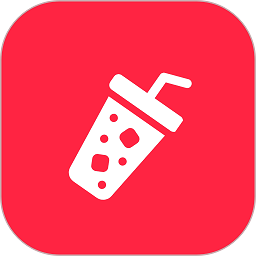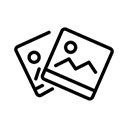高斯(Gaussian)软件linux下安装
时间:2022-04-03 12:55
高斯(Gaussian)软件的安装方法
相对于其他的计算软件,高斯软件的安装应该算是最简单了。
首先下载到高斯的软件包,然后解压,最后配置环境变量就可以使用了。
高斯分为 03版本和09版本,每个版本还有小版本号,例如;A01,B01,C01,D01,E01等等。
linux下的版本,一般压缩包的格式无非就是这么几种,tar,gz,tgz,tar.bz2,tar.gz,根据相应的命令进行解压就可以了。
tar 解压命令,tar -xf XXXX.tar gz 解压命令,tar -zxf XXXX.gz tgz 解压命令,tar -xf XXXX.tgz tar.bz2 解压命令,tar -jxvf XXXX.tar.bz2 tar.gz 解压命令,tar -zxvf XXXX.tar.gz
例如:g09_linux_x64_D01.tar.bz2 ,个人习惯,修改文件名称,下面进行操作安装
[dlqc@cluster soft]$ mv g09_linux_x64_D01.tar.bz2 g09.tar.bz2
[dlqc@cluster soft]$ tar -jxf g09.tar.bz2
解压完成会在当前目录多出一个“g09”的目录。
我们可以把这个目录放入到我们想要的路径里面做归档处理,例如在自己的home目录创建一个soft目录“soft”目录我们可以放入我所有的软件,这样后期查找起来也比较方便。
我们的这个软件放入到了如下目录
[dlqc@cluster soft]$ pwd
/home/dlqc/soft
现在我们处理环境变量
[dlqc@cluster soft]$ cd #我们使用cd命令回到“用户的根目录”下面,编辑环境变量文件。
[dlqc@cluster ~]$ vi .bashrc #.bashrc是设置本用户的环境变量
[dlqc@cluster ~]$ mkdir gstmp #创建一个高斯临时文件存储目录,这里面有个权限问题,如果这个高斯你自己使用,那么不用去管,默认创建就可以了。
如果你的高斯是多人使用,那么需要涉及到权限问题,这个后期在发文章。
打开以后添加如下内容:
注意:“~”linux里面的这个符号,是表示用户的根目录,也就是和“/home/dlqc"等值。
注意:“$”linux里面的这个符号,是表示变量值,后面可以接相应的单词。
#Gaussian env
export g09root=/home/dlqc/soft
export GAUSS_SCRDIR=~/gstmp #所以~/gstmp和/home/dlqc/gstmp等值,写哪个都可以。
source $g09root/g09/bsd/g09.profile #因为上面已经声明了一个g09root变量了,所以这句话我们需要引用这个变量然后加上相应的目录,来查找我们需要执行哪个文件,使其让高斯的环境变量生效。
“$g09root”等同于/home/dlqc/soft
那么第三句的完整写法意思是:
source /home/dlqc/soft/g09/bsd/g09.profile
“$g09root”意思就是替代“/home/dlqc/soft”目录。没有其他什么功能,就是大家默认的约定规定。
我们安装高斯,只用上面的三句就可以了,其他都是我做的解释,你们了解就行了。
设置完成环境变量,必须要让他生效,使用命令:
source ~/.bashrc
不报错误,就可以了。
在终端直接输入g09看看是否和下面的提示一样,一样的话,高斯就全部安装完成了。
[dlqc@cluster ~]$ g09
Entering Gaussian System, Link 0=g09
下面进行测试高斯是否好用。进入下面的目录:
/home/dlqc/soft/g09/tests/com
随便拷贝出来一个.com文件,这个文件可以打开,我们高斯的计算参数可以在这个文件里面设置。
[root@cluster ~]# vi test300.com
%mem=6gb #可以申请多少内存进行作业计算,这里我们是6GB
%nprocshared=2 #可以申请多少核心进行作业计算,这里我们申请了2个核心。
可以把这两个参数添加到文件的第一第二行
内容如下:
%mem=6gb
%nprocshared=2
#p cas(6,6)/d95 mp2 test iop(5/42=5) guess=cards
Gaussian Test Job 300:
Water localize Strongly occ (42=5)
r = re Full CI = -76.1579 SCF mp2 = -75.1493 cas mp2 = -76.1529
0 1
O
H 1 .975
H 1 .975 2 110.5
(4E20.8)
-1
0.5809834509E+00 0.4612416518E+00 -0.6437319952E-04 0.1724432549E-02
0.1282235396E-14 0.5417658499E-13 0.1639966912E-02 -0.9146282229E-15
-0.6407549694E-13 -0.4538843604E-03 0.6038992958E-04 -0.1131035485E-03
编辑完成以后,我们就可以开始运行测试了。
输入命令:正常现在就应该开始计算了。
[root@cluster ~]# g09 test300.com
在目录下面会出现.out的输出文件,我们可以进行查看作业状态。
有问题可以联系我,同时我也承接服务器,linux系统,虚拟化,高性能计算维护。
可以随时联系我。QQ:58792423
本文出自 “” 博客,请务必保留此出处